クリスマスにツイッターのアイコンに帽子をかぶせて遊んでいたら、
ことのほか「やってみたい!」というお声をいただいたので、
コチラにやり方をメモしておきますね。
このアイコンは、面倒な画像編集ソフトなど使わずに、
いともカンタンに作れてしまいますよ。
それは、ツイナビというサイト内の
「ツイナビ きせかえアイコン」というサービスで作ることができるんですよ。
では、手順を追って一緒にやっていきましょ!
↓ ↓ ↓
目次
ツイッターアイコンにデコレーションする
1.ツイナビ – きせかえアイコンにアクセス!
→ http://twinavi.jp/kisekaeicon
2.「今すぐきせかえる!」ボタンをクリック
3.ツイッターの認証をする
上の画面なら「連携アプリを認証」ボタンをクリック。
もし、アカウントとパスワードを求められたら、入力して進みます。
4.着せ替えパーツを選ぶ
ツイナビへのログインが成功したら、右上にアカウントIDと現在のアイコンが表示されます。
メニューバーには、「おすすめパーツ」「新着パーツ」などの分類がありますので、
お好きなパーツがありそうなところへ入っていきましょう。
今回は、トップページにあるオススメパーツから、ひとつを選んでみます。
5.パーツの詳細画面に入ります
もちろん、いきなり「このパーツにきせかえる」で、アイコンを変えても良いんですけど、
どんな仕上がりになるか確認したいので、まずは、きせかえプレビューしてみましょうか。
6.プレビュー画面
きせかえ後のイメージが上のようになります。
これで良ければ「このパーツにきせかえる」をクリック!
7.きせかえアイコンの完成!
めちゃくしゃカンタンっすね^^;
あ、でも、やっぱり元に戻したいんですけど・・・・
ええ、それもカンタンですよ!
その続きはまた!


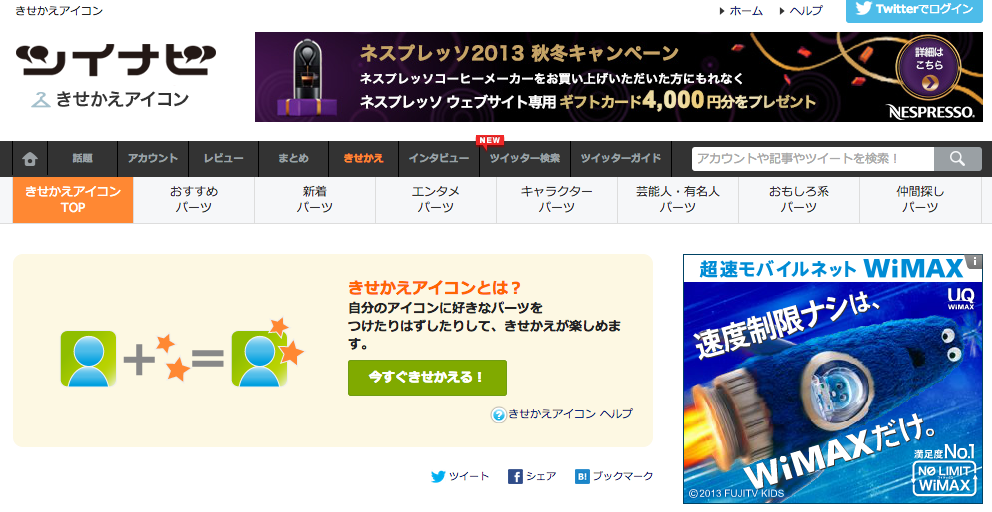
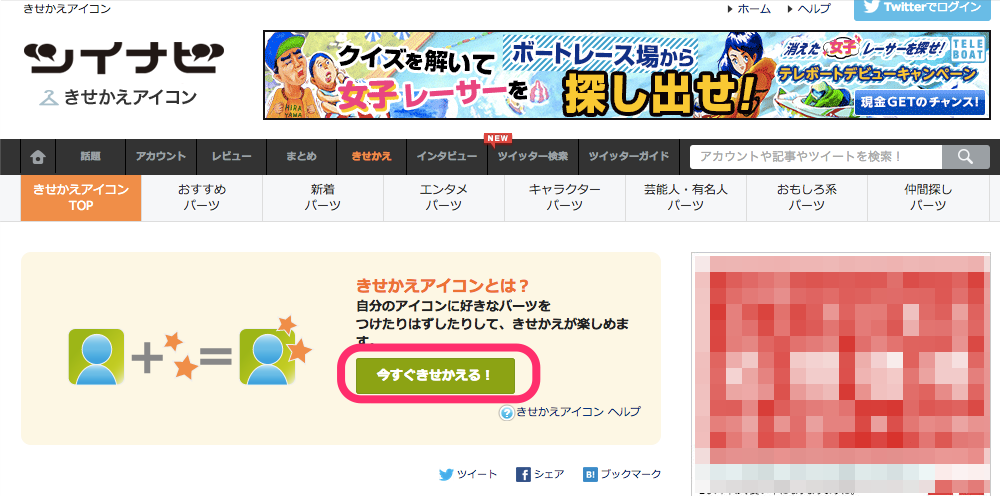
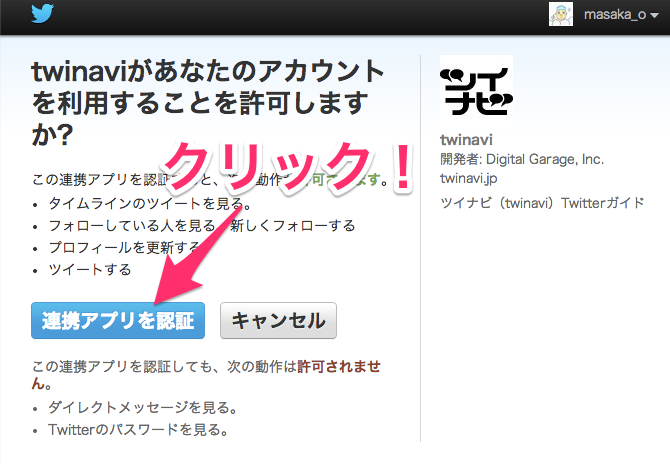
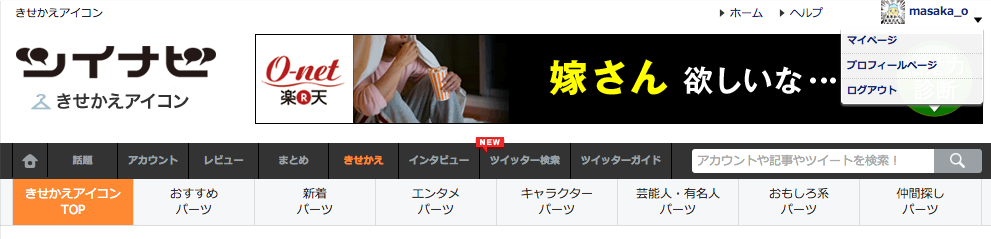
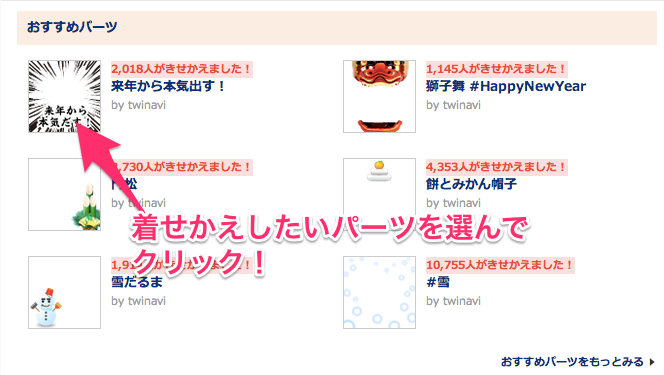
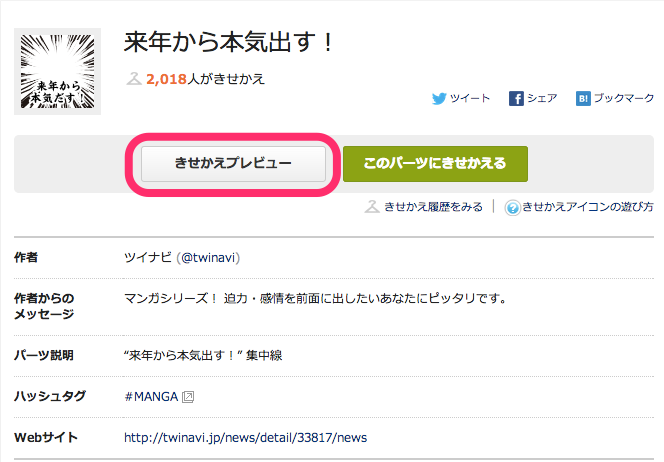
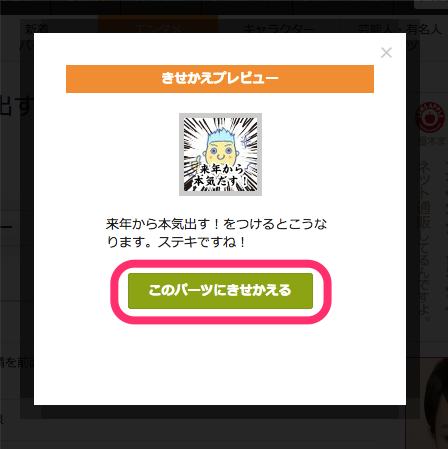





コメント